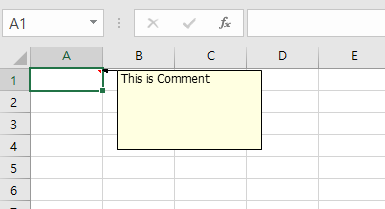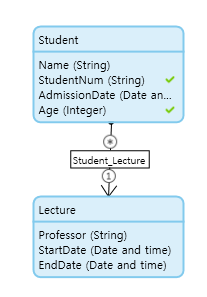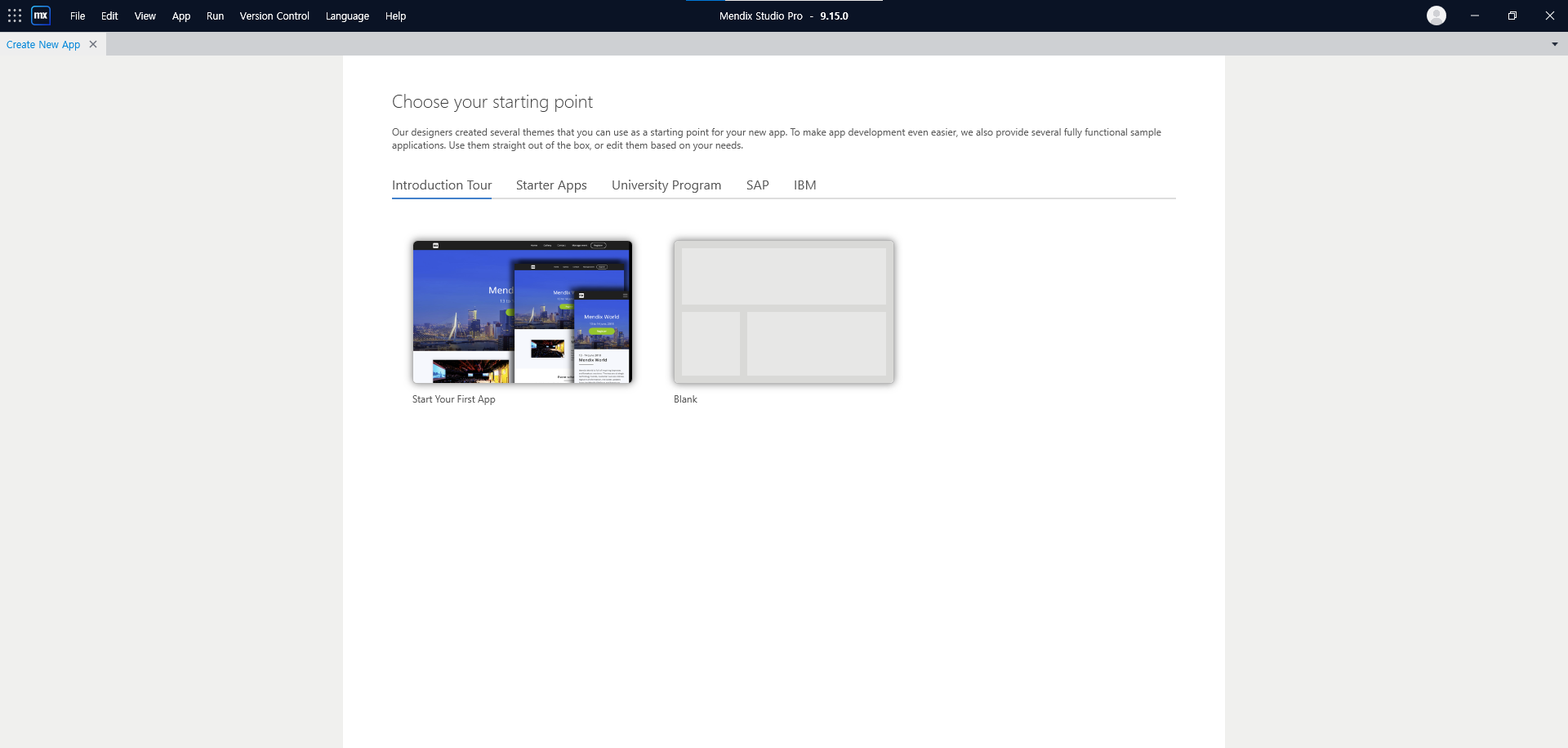VBA에서는 Optional Arguments를 사용할 수 있습니다. Optional Arguments란 Sub 또는 Function을 호출할 때 특정 Argument를 보낼 수도, 보내지 않을 수도 있게 구현하는 것을 말합니다. 예시를 들어보겠습니다. Sub Order(menu As String, Optional num As Integer) If IsMissing(num) Then num = 1 End If MsgBox "Menu: " & menu & " Num: " & num End Sub 주문한 음식을 출력하는 코드입니다. Parameter로 Menu의 이름을 String으로, 수량을 Integer 값으로 Optional 하게 받아옵니다. 혹시 Optional 한 값인 num이 비어있다면, IsMi..